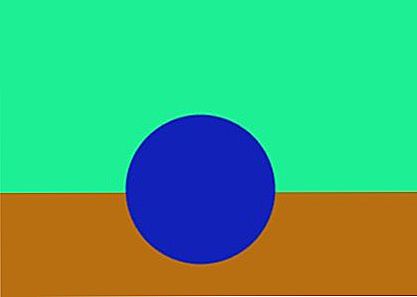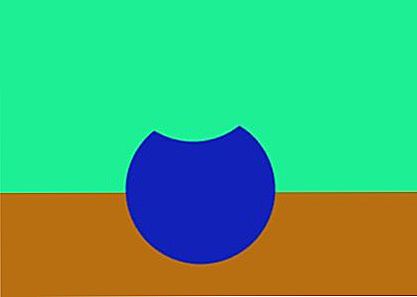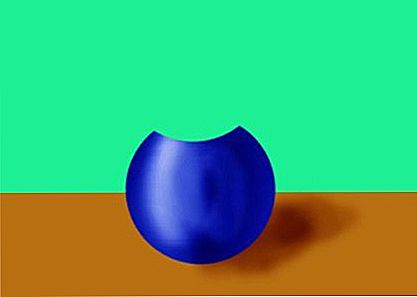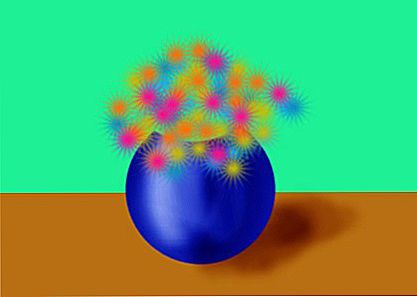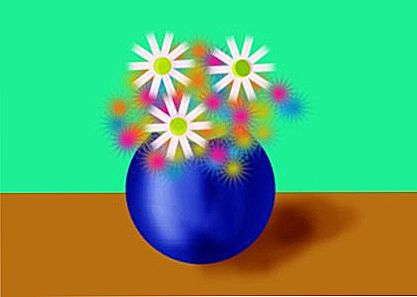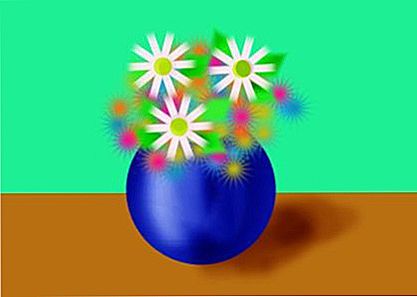U jednom od prethodnih članaka već smo govorili o tome što čini grafički urednik Gimp-a. Ovo je izvrstan program s naprednom funkcionalnošću koja je dovoljna za obradu fotografija i crtanje na amaterskoj razini. Osim toga, aplikacija je potpuno besplatna.

Kako stvoriti osnovnu sliku u grafičkom uredniku Gimp?
Kao i kod bilo koje aplikacije za tu svrhu, Gimp urednik pruža dovoljno mogućnosti za crtanje. Ako nikad prije niste naslikali na računalu, započnite s najjednostavnijim oblicima. Postupno, kada će se vaše vještine poboljšati i poboljšati, možete pokušati izraditi složenije projekte.
U ovom članku ćemo vam reći kako nacrtati najjednostavnije crteže u Gimp uredniku. Naučit ćete nacrtati liniju, pravokutnik, krug, kao i jednostavan buket cvijeća. Imajte strpljenja, pažljivo pročitajte upute i izradite ih.
sadržaj
- 1 Nacrtajte jednostavne oblike
- 1.1 linija
- 1.2 Nacrtajte jednostavne oblike
- 1.3 Boje cvijeća
- 2 zaključak
Nacrtajte jednostavne oblike
Bez obzira na to što želite izvući, trebate izraditi novi crtež i odabrati odgovarajući alat za rad. Kako se to može učiniti?
- Pokrenite Gimp program i stvorite novi crtež. Da biste to učinili, možete koristiti izbornik File - New ili pritisnite kombinaciju tipki Ctrl + N. U skočnom prozoru od vas će se tražiti da odaberete rezoluciju i odredite veličinu u pikselima. Unesite potrebne podatke i kliknite U redu.

- Nakon toga, na sredini zaslona vidjet ćete bijeli platno s parametrima postavljenim kada je stvoren. Na ovom području ćete privući željeni oblik. U lijevom dijelu radnog područja vidjet ćete alatnu traku na kojoj možete odabrati s kojim želite privući liniju.
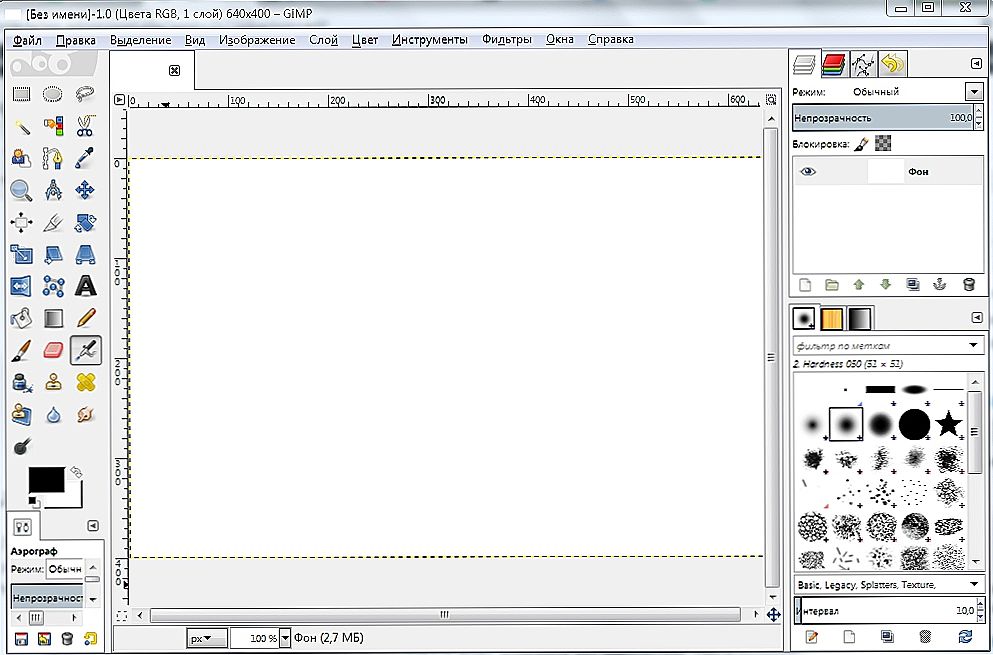
linija
Crta je uvijek najjednostavniji element za crtanje grafičkog urednika. Postoje ravne, zakrivljene i razbijene linije. U Gimpu možete privući bilo koju od njih bez ikakvih poteškoća. Što vam treba za to?
- Nakon pokretanja programa i stvaranja datoteke na alatnoj traci, odaberite alat Olovka ili alat Četka.
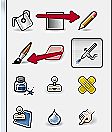 Ispod ćete biti zamoljeni da promijenite njezine parametre: vrstu i debljinu crte, boju, vrstu olovke ili četkicu, prozirnost. Osim toga, za crtanje, možete odabrati alate kao što su tinta, zračna kugla, kemijska olovka, pa čak i pečat.Svaki od njih ima jedinstven učinak.
Ispod ćete biti zamoljeni da promijenite njezine parametre: vrstu i debljinu crte, boju, vrstu olovke ili četkicu, prozirnost. Osim toga, za crtanje, možete odabrati alate kao što su tinta, zračna kugla, kemijska olovka, pa čak i pečat.Svaki od njih ima jedinstven učinak.
- Postavite pokazivač na slobodni prostor u mjestu gdje treba početi crta.
- Držite tipku Shift na tipkovnici i povucite miš u željenom smjeru. Vidjet ćete kako će se nacrtati ravna crta.
- Nakon navigacije do željenog mjesta, kliknite lijevu tipku miša, a zatim otpustite tipku Shift i ponovno kliknite za dovršetak retka.
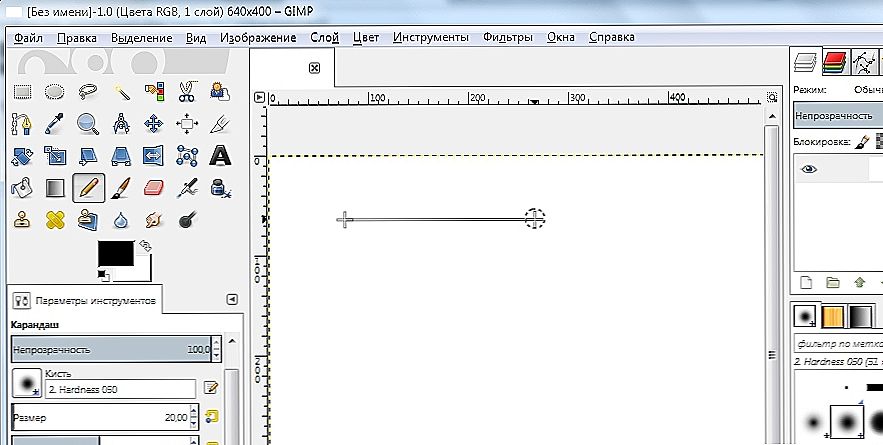
- Ako trebate nacrtati isprekidanu liniju, a da ne otpustite tipku Shift i ne pritisnete lijevu tipku miša, označite nove segmente. Po dovršetku crtanja, otpustite tipku Shift pa čak i pritisnite gumb miša da biste završili.
Nacrtajte jednostavne oblike
Da biste nacrtali pravokutnik ili krug, najprije morate odabrati odgovarajuće područje i kružiti odabrano područje. Unatoč činjenici da je ova metoda prilično neobična, potpuno je lako privući gotovo svaki oblik. Pogledajmo praksu.
- Na alatnoj traci odaberite alat Rectangular Selection ili eliptski odabir. U prvom slučaju, možete nacrtati pravokutnik ili kvadrat, u drugom - elipsa ili krug.

- U slobodnom prostoru odaberite područje željene veličine. Imajte na umu da za odabir trga ili kruga morate držati tipku Shift.
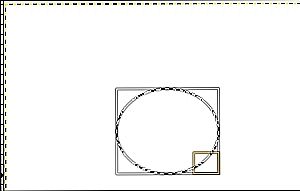
- Dalje, desnom tipkom miša kliknite na odabrani fragment, a zatim odaberite Uredi - krug odabira.
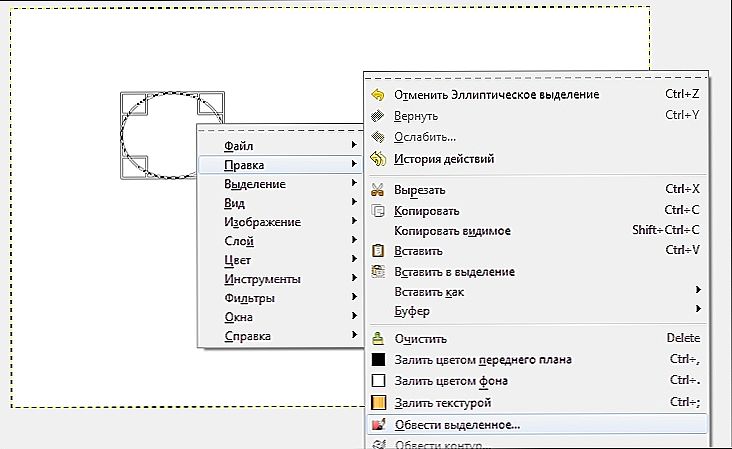 Pojavit će se prozor s izborom parametara odabira, gdje možete odabrati boju, debljinu i vrstu linije.
Pojavit će se prozor s izborom parametara odabira, gdje možete odabrati boju, debljinu i vrstu linije.
Boje cvijeća
Sada pokušajmo nacrtati klasični miris - cvjetovi, koji stoje u vazi. Nećemo biti previše sofisticirani, jer naš crtež treba biti što jednostavniji. Što bi trebao biti vaš niz akcija?
- Razmislite koji će se sloj nalaziti na svakom od elemenata slike. Najbolje od svega, kada će štand i pozadina biti prikazani na jednom sloju, vaza na drugom, a cvijeće na trećem.
- Neka pozadina služi kao list s krutim ispunom. Odaberite ga pravokutnikom i upotrijebite alat za popunjavanje kako biste stvorili crno-bijelu pozadinu.
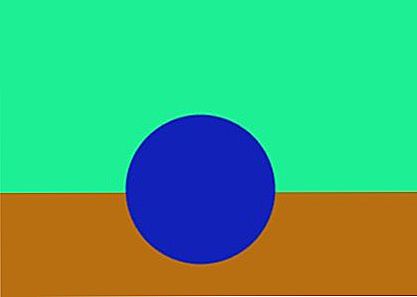
- Nacrtajte vazu u obliku kruga, a zatim izbrisati fragment s gumicom kako bi se stvorio vrat.
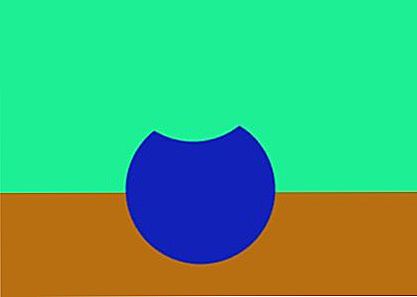
- Upotrijebite alate za osvjetljavanje i zamračivanje za skrivanje sjena.
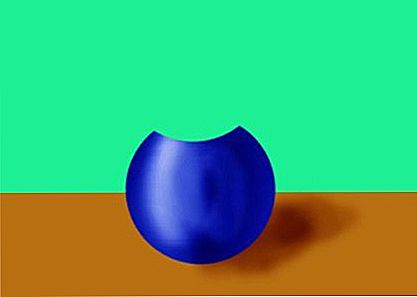
- Napravite treći sloj na kojem ćemo stvoriti cvijeće. Može se prikazati dijamantnim četkom. Morat ćete prilagoditi stupanj krutosti i debljinu linija.
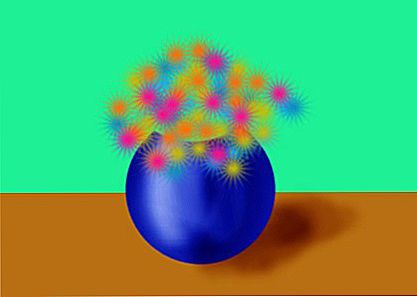
- Na novom sloju pomoću četvrtaste četke možete privući cvijeće veće, na primjer, kamilice. Jezgra cvjetova može se obojiti redovitim četkicama.
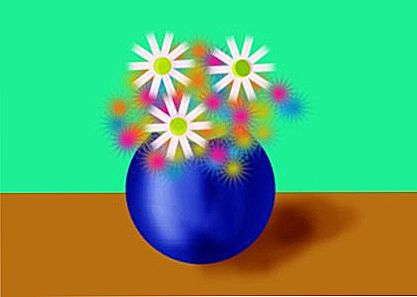
- Odaberite svaki element i okrenite ga pod takvim kutem da sastav izgleda što je moguće skladniji.
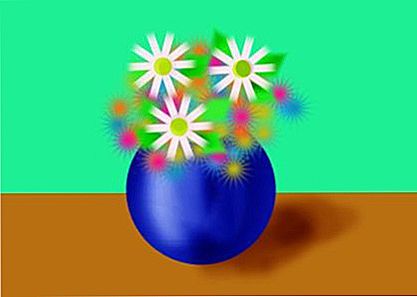
- Olakšajte i zamračite neka područja mirisa i spremite gotovu datoteku.
zaključak
Nakon što proučavate ovaj materijal, možete početi učiti privući Gimp urednika jednostavnim oblicima i jednostavnim crtežima. Postupno povećajte složenost i vrlo brzo ćete postati napredni umjetnik. Pitanja možete postaviti u komentarima.






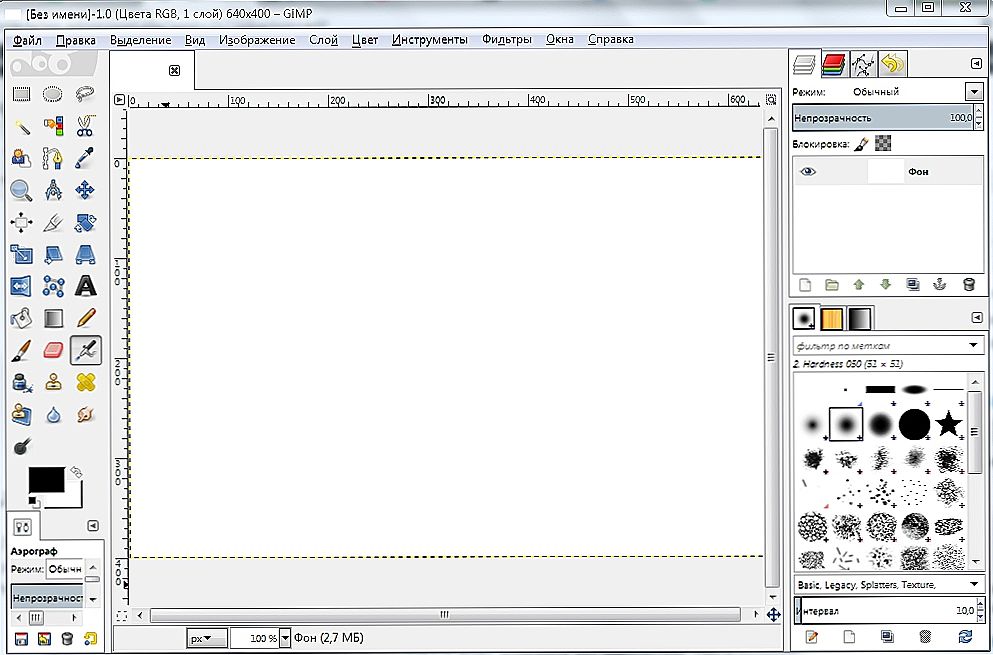
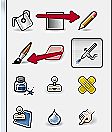 Ispod ćete biti zamoljeni da promijenite njezine parametre: vrstu i debljinu crte, boju, vrstu olovke ili četkicu, prozirnost. Osim toga, za crtanje, možete odabrati alate kao što su tinta, zračna kugla, kemijska olovka, pa čak i pečat.Svaki od njih ima jedinstven učinak.
Ispod ćete biti zamoljeni da promijenite njezine parametre: vrstu i debljinu crte, boju, vrstu olovke ili četkicu, prozirnost. Osim toga, za crtanje, možete odabrati alate kao što su tinta, zračna kugla, kemijska olovka, pa čak i pečat.Svaki od njih ima jedinstven učinak.
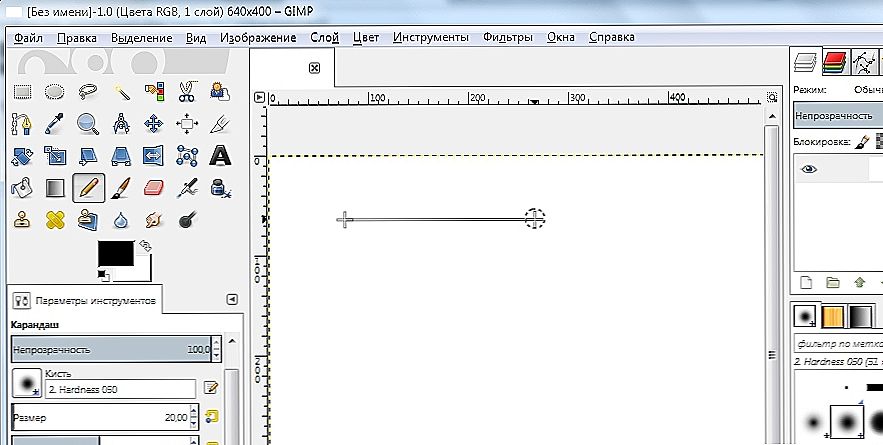

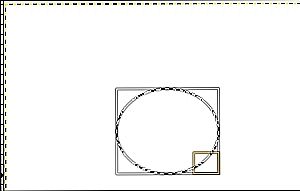
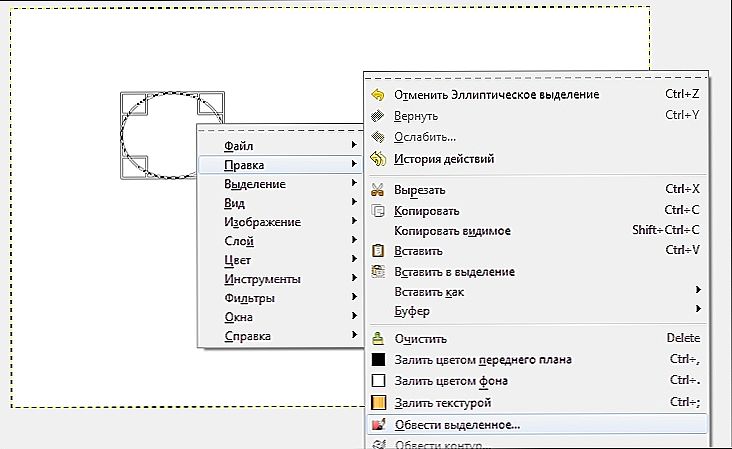 Pojavit će se prozor s izborom parametara odabira, gdje možete odabrati boju, debljinu i vrstu linije.
Pojavit će se prozor s izborom parametara odabira, gdje možete odabrati boju, debljinu i vrstu linije.